Cómo instalar Oracle Java 11 en Ubuntu 18.04 LTS (Bionic)
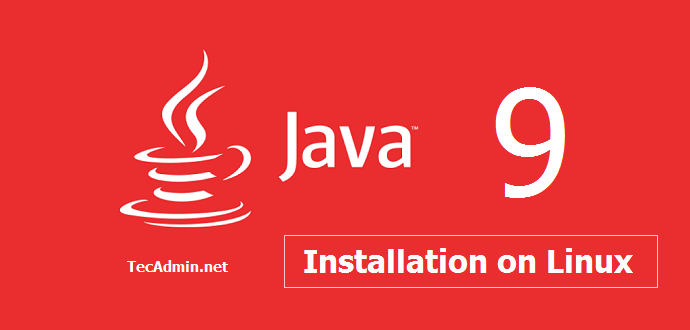
- 4638
- 710
- Sr. Eduardo Menchaca
Java es un lenguaje de programación popular para el desarrollo de software del sistema y la aplicación web. Debe instalar Java Development Kit (JDK) y Java Runtime Environment (JRE) para la preparación de un sistema de desarrollo Java. Este tutorial lo guiará para instalar Oracle Java 11 LTS Versión en Ubuntu 18.04 Sistema biónico LTS.
- Instale Oracle Java 8 en Ubuntu 18.04 biónico
Requisitos previos
Antes de comenzar la instalación, ejecute el shell de inicio de sesión como usuario de sudo y actualice los paquetes actuales instalados.
SUDO APT UPDATY SUDO APT ACTUALMA
Paso 2 - Instale Java 11 en Ubuntu 18.04
Debe agregar el siguiente PPA a su sistema Ubuntu. Este PPA contiene un paquete Oracle-Java11-Installer que tiene el script de instalación de Java.
Sudo Add-APT-Repository PPA: Linuxuprising/Java
Luego instale Java 11 usando el script proporcionado en estos paquetes. Este script descarga el archivo Java del sitio oficial y configura en su sistema
SUDO APT UPDATY SUDO APT INSTALL ORACLE-JAVA11 Installer
Además, instale el siguiente paquete para configurar Java 11 como versión Java predeterminada en su sistema Ubuntu 18.
sudo apto install oracle-java11-set-default
Paso 3 - Verificar la versión de Java
Verifique la versión Java instalada en su sistema usando el siguiente comando.
Java -version Java versión "11.0.2 "2019-01-15 LTS Java (TM) SE Runtime Environment 18.9 (construir 11.0.2+9-lts) Java Hotspot (TM) Servidor de 64 bits VM 18.9 (construir 11.0.2+9 lts, modo mixto)
Has instalado con éxito Java 11 en Ubuntu 18.04 Sistema LTS.
Codificación feliz!

